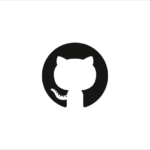お道具箱をGitに登録して管理することに決めたのだが、正直Gitの使用は不慣れでまだ苦手なのでこれを気に理解を深めたく。
とりあえず初期段階だが、コマンドラインでの『ローカルリポジトリをリモートに登録する』内容を覚書きとして。
前提条件
- githubに登録している
- gitのコマンドが使用できる(インストール済み&パス通し済み)
下記のコマンドでバージョンが表示されていればOK
$ git --versiongit version 2.22.0また、今回はお道具箱を登録するので、プロジェクトファイルは既に作成済みの体で進める。
大まかな流れとしては下記。
- ローカルリポジトリを作成
- リモートリポジトリを作成
- ローカルとリモートを紐づける
ローカルリポジトリを作成
下記のような手順で進める。
- gitで管理するローカルリポジトリを作成
- プロジェクトファイルをステージングにアップする
- コミットする
gitで管理するローカルリポジトリを作成
ターミナルでプロジェクトファイルのディレクトリ(gitで管理したいフォルダ内)まで移動する。
移動できたら下記のコマンドを使用してリポジトリの登録を行う。コマンド実行後はディレクトリ内に.gitファイルが生成される。
$ git initInitialized empty Git repository in /Users/shomiyu/project/toolbox-master/.git/プロジェクトファイルをステージングにアップする
ここでいうステージングとは、新規作成や変更があったファイルをコミット対象にした段階のこと。
ステージングにあげる前なら変更済みのファイルを変更前に戻すリセットができたり、変更を無視することも可能。
ステージングにあげる前に、ここでまずどうなっているか確認するため下記のコマンドを打ってみる。
$ git statusOn branch master
No commits yet
Untracked files:
(use "git add <file>..." to include in what will be committed)
.browserslistrc
.eslintrc
.gitignore
README.md
(中略)
nothing added to commit but untracked files present (use "git add" to track)ファイル名が赤く表示され、まだコミットされてないよーと言われている。
ちなみにこの状態ではコミットはできないので注意。
下記のコマンドでステージングに追加する。
『.(ドット)』を使用することで対象ファイルを全て追加できるが、ファイル名を指定すれば個別に追加も可能。
$ git add .もう一度ステータスを確認すると今度はファイル名が緑色になって、まだコミットしてないからコミットしてねーと言われる。
$ git statusOn branch master
No commits yet
Changes to be committed:
(use "git rm --cached <file>..." to unstage)
new file: .browserslistrc
new file: .eslintrc
new file: .gitignore
new file: README.md
new file: babel.config.js
new file: package-lock.json
(以下略)コミットする
対象ファイルをステージングに追加したら、下記のコマンドでコミットする。
コミットメッセージをつけたいときは-mのオプションのあとにメッセージを書く。
$ git commit -m 'first commit'うまくコミットができれば下記のようにずらりとファイル名が並ぶ。
[master (root-commit) 4a78c96] first commit
227 files changed, 35240 insertions(+)
create mode 100755 .browserslistrc
create mode 100755 .eslintrc
create mode 100755 .gitignore
(以下略)リモートリポジトリを作成
Githubのアカウントにログインして、リモートリポジトリを作成する。
Githubへのリンクはこちらから
下記の流れでリモートのリポジトリを作成する。
- 右上のプラスマークを押して『New repository』を選択。
- 『Repository name』を入力する。
- Public(公開)かPrivate(非公開)かを選択する。
- 『Create repository』を押して作成。
その他のDescriptionなどはオプショナルなので好きなように。
このページについたら完了。

今回はtoolboxという名のリモートリポジトリを作成した。
ローカルとリモートを紐づける
ターミナルでコマンドを実行して先ほど作成したリポジトリに紐づける。
$ git remote add origin https://github.com/shomiyu/toolboox.git何も出力されず戻ってくるので、pushしたらおk。
$ git push -u origin master※Githubにsshの登録をしていなければ下記のように聞かれるので回答することでpushができる。
Username for 'https://github.com': Githubのユーザ名
Password for 'https://shomiyu@github.com': GithubのログインパスワードここらへんはGithubにsshの登録をしていれば聞かれなくなる。
sshの登録方法はこちらの記事で。
Githubで毎回パスワード聞かれてうるさいと思ったらssh接続の設定を行う
うまくpushできればこんな感じで返ってくる。
Enumerating objects: 263, done.
Counting objects: 100% (263/263), done.
Delta compression using up to 12 threads
Compressing objects: 100% (243/243), done.
Writing objects: 100% (263/263), 62.65 MiB | 7.47 MiB/s, done.
Total 263 (delta 13), reused 0 (delta 0)
remote: Resolving deltas: 100% (13/13), done.
To https://github.com/shomiyu/toolboox.git
* [new branch] master -> master
Branch 'master' set up to track remote branch 'master' from 'origin'.Githubにアクセスしたらちゃんと登録された。
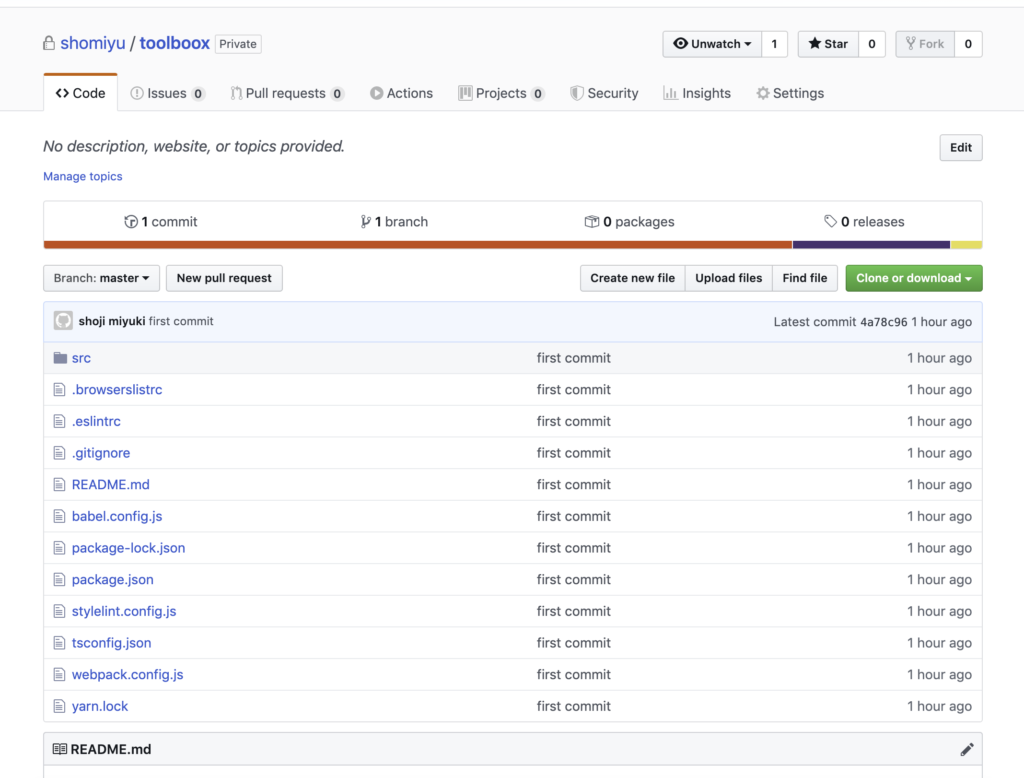
最後に
Githubというかgit自体よくわからず苦手意識が募っていたが、エンジニアとしてこれからたくさん使っていこうと思う・・・
やらないと覚えないしな・・・笑